说明:之前老有人提到OneDrive 5T不够用,这里博主就分享个免费升级25T的方法,也是微软很早就出的一个政策,部分订阅的OneDrive网盘使用量超过90%的可免费申请提高容量到25T,博主也是很早就申请了,这里就大概说下,有需求的可以升级下。
申请需知
支持升级到OneDrive 25T的订阅如下:
升级规则如下:
如果用户已使用5TB存储空间的至少90%容量,Microsoft最多会将OneDrive中的默认存储空间增加到每用户25 TB(如有需要,管理员可以设置更低的每用户存储空间限制)。
对于已使用25 TB OneDrive存储空间的至少90%的任何用户,将向各个用户分配25TB SharePoint团队网站作为额外的云存储空间。此额外存储空间以额度方式提供给组织。
申请方法
提示:以下申请操作都需要全局管理员操作,也可以给自己所有的账号都升级到25T。
首先让自己或其中一个子账号的5T网盘使用量超过90%,占比还不够的可以通过复制粘贴的形式快速占到90%以上。
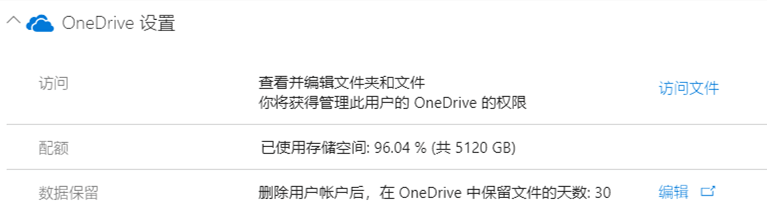
这里估计有人会觉得复制粘贴很慢,其实要是网络好的话,随便上传个几十M的文件复制粘贴,十几分钟就可以做到从0到4.5T。
然后管理员登录后台→传送门,点击左侧支持-新建服务请求。
然后在帮助框写上类似下面一句话。
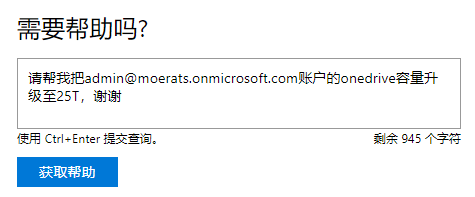
然后填上管理员邮箱,附件上传几张该账号容量超过90%的截图,包括账户信息。
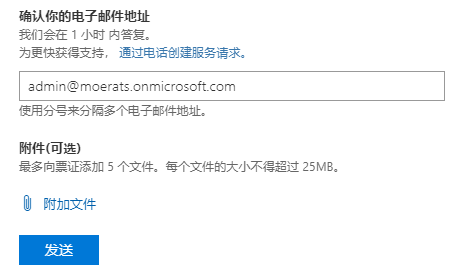
最后发送即可,截图不规范的,中途可能会有工作人员打电话要你重新发图片给他。
最后等一天,成功的邮件就会发给你,然后这时候你就照着邮件给的方法自行升级到25T。
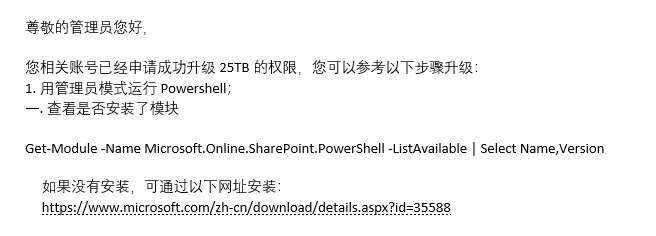
升级方法
1、我们先安装最新的SharePoint Online Management Shell→下载地址。
2、点击电脑左下角开始按钮,搜索PowerShell,然后单击Windows PowerShell,此时会弹出一个命令框。
提示:如果用PowerShell操作失败的,可以使用SharePoint Online Management Shell操作。
先检查下SharePoint Online是否安装成功,使用命令:
接下来依次输入命令:
此时我们会发现容量已经升级到了25T。
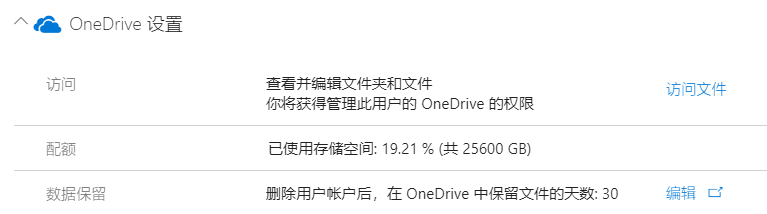
最后要注意的是,网盘使用量至少要保留4.5T以上,不然随时可能会变成5T。当然如果你25T使用量达到了90%,还可以再次用同样办法申请25TB SharePoint团队网站,但不会增加自身的OneDrive网盘容量了。
本文来自投稿,不代表微盟圈立场,如若转载,请注明出处:https://www.vm7.com/a/ziyuan/9334.html

